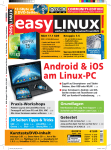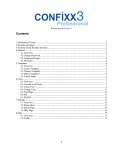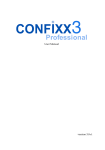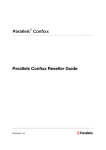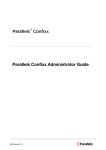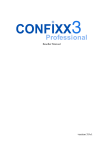Download Confixx Manual - RB Media Group
Transcript
Administratorhandbuch Version 3.1 Inhaltsverzeichnis 1 Begriffserklärung ..........................................................................................................................3 2 Confixx Rechte des Administrators: allgemeine Hinweise...........................................................3 3 Bereiche der Administratoroberfläche ..........................................................................................3 4 Confixx Easy .................................................................................................................................4 5 Allgemein ......................................................................................................................................5 5.1 Übersicht ............................................................................................................................5 5.2 Passwort ändern..................................................................................................................6 5.3 Sprache / Design.................................................................................................................6 5.4 Servermeldungen................................................................................................................7 5.5 Versionen ...........................................................................................................................7 5.6 Personendaten.....................................................................................................................7 5.7 Lizenz Information.............................................................................................................8 6 Anbieter.........................................................................................................................................9 6.1 Übersicht ............................................................................................................................9 6.2 E-Mail Setup ....................................................................................................................10 6.3 Index Setup.......................................................................................................................11 6.4 Rundschreiben an alle Anbieter .......................................................................................12 6.5 Anbieter anlegen ..............................................................................................................12 6.6 Anbieter ändern ................................................................................................................18 6.7 Kundenzuordnung ............................................................................................................19 6.8 MySQL.............................................................................................................................19 7 Einstellungen...............................................................................................................................20 7.1 Datenbanken.....................................................................................................................20 7.2 IP-Adressen ......................................................................................................................20 7.3 IP Einschränkungen..........................................................................................................21 7.4 Domain Blacklist..............................................................................................................22 7.5 Update-Intervalle..............................................................................................................22 7.6 Quota ................................................................................................................................23 7.7 httpd Spezial.....................................................................................................................23 7.8 DNS Template..................................................................................................................23 7.9 DNS Spezial .....................................................................................................................24 7.10 Standard-Domain ...........................................................................................................24 7.11 Shared SSL.....................................................................................................................24 7.12 Individuelle Menüs.........................................................................................................25 8 Statistik........................................................................................................................................25 8.1 Login Sitzungen ...............................................................................................................25 8.2 Anbieterstatistik ...............................................................................................................26 8.3 Kundenstatistik.................................................................................................................26 8.4 Transfervolumen ..............................................................................................................27 9 StandardCGIScripte ....................................................................................................................27 9.1 Kopieren der Scripte.........................................................................................................28 9.2 Variablen in den Scripten setzen......................................................................................28 1 Begriffserklärung Die folgenden Bezeichnungen tauchen in diesem Handbuch immer wieder auf: Kunde / Endkunde / Benutzer Hat ein Homeverzeichnis und eine oder mehrere Domains auf dem Server. Anbieter / Wiederverkäufer / Reseller Kann Kunden anlegen und verwalten. Administrator Ist für Servereinstellungen zuständig und legt Anbieter an. Kunde, Anbieter und Administrator haben jeweils eine eigene ConfixxWeboberfläche. Dieses Handbuch beschreibt die Oberfläche des Administrators. 2 Confixx Rechte des Administrators: allgemeine Hinweise Der Confixx-Administrator gelangt mit seinem Administratorpasswort in alle drei Oberflächen. Um sich als Administrator anzumelden, verwenden Sie Ihre Administrator-Autorisierungsdetails. Um sich als einer Ihrer Reseller anzumelden, verwenden Sie seinen Confixx-Benutzernamen (Sie müssen ihn zuerst erfahren) und Ihr Administratorpasswort. Alle Reseller-Benutzernamen sind nach diesem Muster aufgebaut: “res+Nummer” – d.h., res1, res2, res3, etc. Um sich als einer der Benutzer anzumelden, verwenden Sie seinen Confixx-Benutzernamen (das Muster für Benutzer ist: web1, web2, web3, etc.) und Ihr Administratorpasswort. Nach der Anmeldung gelangen Sie in die gesamten Reseller-/Benutzeroberflächen und können persönliche Einstellungen und Informationen durchsuchen, mit Ausnahme der geschützten Benutzerbereiche wie FTP- und POP3-Accounts. Standardmäßig hat der Confixx-Administrator seinen eigenen Reseller- (res0) und Benutzer-Account (web0). In diese gelangen Sie mit dem entsprechenden Benutzernamen und Administratorpasswort oder, alternativ, mithilfe des unten beschriebenen ConfixxEasy-Features (siehe Abschnitt 4). Um in die Webalizer-Statistiken zu gelangen, geben Sie Ihren Administrator-Benutzernamen und das Administratorpasswort ein. 3 Bereiche der Administratoroberfläche Die ConfixxWeboberfläche ist in vier Hauptbereiche aufgeteilt: Allgemein, Reseller, Einstellungen und Statistiken. Menüs werden aufgefächert durch einen Klick auf den Hauptmenüpunkt (z.B. ’Allgemein’) klicken, wie nachfolgend zu sehen ist. 4 Confixx Easy Confixx Easy ist ein spezielles Feature, das einen leichten Wechsel zwischen den Administrator-, Reseller- und Benutzeroberflächen ermöglicht. Mithilfe von Confixx Easy können Sie Reseller-Domains, Mailboxen und andere Einstellungen bearbeiten, ohne sich neu am System anmelden zu müssen. Diese Funktion ist auch sinnvoll, wenn Sie Confixx nur für die Verwaltung Ihrer eigenen Internetseiten verwenden möchten und keine Reseller-Accounts erstellen möchten. Ihre Internetseiten liegen in diesem Fall unter dem Standardbenutzer ’web0’, der vom Anbieter ’res0’ verwaltet wird. Diese Benutzer haben das gleiche Passwort wie der Administrator. Um in die Anbieteroberfläche von "res0" zu gelangen, klicken Sie im Menü ’Confixx Easy’ auf den Link ’Domains’. Um zurück in die Administratoroberfläche zu gelangen, klicken Sie auf den Link im Menü ’Zurück zur AdminOberfläche’. Um in die Kundenoberfläche von "web0" zu gelangen, klicken Sie als Administrator auf den Link ’Dienste’ im Menü ’Confixx Easy’. In der Benutzeroberfläche können Sie, wie im Benutzerhandbuch beschrieben, EMail Adressen und FTP Accounts einrichten und Einstellungen bearbeiten. Der FTPBenutzer ’web0’ hat das gleiche Passwort wie der Administrator. 5 Allgemein 5.1 Übersicht Wenn Sie auf einen Menüpunkt klicken, sehen Sie Detailinformationen über die ausgewählte Funktion im Hauptfenster von Confixx. Wenn Sie auf 'Übersicht' in einem Confixx-Menü klicken, können Sie eine Toolbar mit den Hauptfunktionen, die in diesem Menü verfügbar sind, sehen. Diese Toolbar-Kontrollelemente entsprechen Menüpunkten und ermöglichen eine schnelle Navigation. Nachfolgend sehen Sie die Toolbar für das Menü 'Allgemein'. Im Übersichtsfenster finden Sie auch Informationen über Ihre aktuellen Confixx-Einstellungen (siehe unten) und eine Liste der zuletzt geplanten und/oder ausgeführten Scripte (siehe unten). Die Spalte "zuletzt geplante Ausführung" zeigt wann welche Scripte geplant wurden, während die Spalte "letzte Ausführung" die erfolgreich ausgeführten Scripte anzeigt. Einige Scripte werden standardmäßig in regelmäßigen Abständen ausgeführt (z. B. das Update-Script) und haben deshalb keine "zuletzt geplante Ausführung". Die Confixx-Scripte sind: UpdateScript: Das HauptSystemscript, welches Reseller-/Benutzer-Konfigurationsdateien analysiert und notwendige Änderungen am System vornimmt. Das UpdateScript erstellt und löscht unter anderem neue Reseller-/Benutzer-Accounts, wendet neue Systemeinstellungen an, etc. WebserverReload: Dieses Script startet bei Bedarf den Webserver neu. EMail Aliase: Bei Bedarf wird die Virtusertable neugeschrieben. Verbrauchten Speicher zählen: Dieses Script zählt den verbrauchten Speicher der Reseller/Kunden. WebTraffik messen: Das durch Webseitenabrufe verursachte Transfervolumen wird gemessen. FTPTraffik messen: Das durch FTP verursachte Transfervolumen wird gemessen. 5.2 Passwort ändern Sie können hier Ihren Administratornamen und das Passwort, mit dem Sie sich in die Administrator, Anbieterund Kundenoberfläche einloggen können, ändern. Das Passwort muss aus 6-12 Zeichen bestehen. Um Ihr Passwort zu ändern, geben Sie zunächst Ihr bisheriges Passwort an. Nun geben Sie bitte zweimal Ihr neues Passwort ein und bestätigen mit einem Klick auf ’Passwort ändern’. Wenn Sie nur Ihren Benutzernamen ändern möchten, lassen Sie die Passwortfelder leer. 5.3 Sprache / Design Hier können Sie die Sprache und Ihr Design für die Weboberfläche einstellen. Wählen Sie die anzuwendende Sprache und das Design-Schema aus der Auswahlliste aus. Die hier eingestellte Sprache und das Design wird für neu angelegte Anbieter/Benutzer standardmäßig übernommen. Die Anbieter und Benutzer können falls erforderlich eine eigene Sprache und ein eigenes Design festlegen (Benutzer können nur die Sprache auswählen). Wenn Sie Anbieter anlegen, können Sie für diese ein eigenes Design-Schema auswählen. In Confixx 3.1 ist es möglich, alte Skins aus Confixx 2.0 zu benutzen. Diese Skins können durch das "Confixx 2.0"Präfix erkannt werden. Wählen Sie das Kontrollkästchen ’Benutze alte Skins’ aus, um Skins in der "Design"Auswahlliste zu aktivieren. Um alte Skins der Liste hinzuzufügen/von ihr zu entfernen, wählen Sie die Checkbox aus oder ab und klicken Sie auf 'Ändern'. Bitte beachten Sie, dass Sie durch Auswahl eines alten Skins nicht nur das Design-Schema, sondern auch die Menüstruktur verändern. 5.4 Servermeldungen Die Servermeldungen werden vom UpdateScript erzeugt. Die verschiedenen Fehlermeldungen können Sie über diese Seite in chronologischer Reihenfolge auflisten lassen. Es gibt folgende Arten von Servermeldungen in Confixx: Fehler: Wenn Fehler auftreten, bricht das UpdateScript seine Ausführung ab, um das System nicht zu beschädigen. Die Ursachen von Fehlern sollten unbedingt gefunden und behoben werden, weil Confixx sonst nicht ordnungsgemäß funktioniert. Warnung: Warnungen bezeichnen harmlosere Fehler, die zum Beispiel auftreten, wenn Verzeichnisse nicht gelöscht werden konnten. Sie sollten versuchen, das beschriebene Problem manuell zu lösen und, falls nötig, die Ursache zu beheben. Hinweis: Hinweise werden angezeigt, wenn Reseller sich ein-/ausloggen und wenn Reseller-Accounts erstellt oder gelöscht werden. In Confixx 3.1 ist es möglich, die Meldungen nach Typ zu sortieren (Fehler, Warnungen, Hinweise, alle) und die pro Seite anzuzeigende Anzahl von Meldungen festzulegen. 5.5 Versionen Diese Funktion bietet vollständige Informationen über die Confixx-Versionen und ihre ReleaseDaten. Klicken Sie auf den Versionsnamen (Ziffer), um Detailinformationen zu bekommen wie URLs für den Download von der Confixx-Website. 5.6 Personendaten Diese Funktion bietet eine Tabelle zur Eingabe Ihrer persönlichen Angaben. Erforderliche Felder sind durch * gekennzeichnet. Nach der Eingabe Ihrer Informationen klicken Sie auf Übernehmen, um Ihre Daten zu speichern. 5.7 Lizenz Information Es ist notwendig, Confixx zu registrieren. Wenn die Lizenz ungültig oder abgelaufen ist, führt Confixx keine Änderungen im System durch. Die Confixx Oberfläche bleibt jedoch weiterhin ohne Einschränkungen nutzbar. Sobald Sie eine gültige Lizenz erhalten (oder Ihre vorhandene Lizenz freischalten) werden alle Systemänderungen durchgeführt. Für die Registrierung muss Ihr Computer mit dem Internet verbunden sein. Für Ihren Server ist dies nicht notwendig. Wenn Sie auf 'Lizenz Info' klicken, öffnet sich ein spezieller Abschnitt. Um Confixx zu registrieren, wählen Sie 'Lizenz freischalten' im Menü 'Allgemein' (siehe unten). Klicken Sie auf 'Weiter', um zum ConfixxRegistrierungsserver zu verbinden. Füllen Sie die Felder ’Seriennummer’ und ’Aktivierungskey’ mit Ihren Lizenzdaten aus und klicken Sie auf ’Weiter’. Im Feld ’Lizenzkey’ sehen Sie nun den Bestätigungscode, der von Registrierungsserver erstellt wurde. Klicken Sie einmal auf ’Weiter’, um diese Information auf Ihren Server zu übernehmen und ein weiteres Mal, um diese Daten in der Datenbank zu speichern. Sobald Ihre Lizenz freigeschaltet ist, werden der Key und die Seriennummer, Ihre Lizenzinformationen, im Bereich 'Lizenz Info' angezeigt. Im Feld ’Gültig bis’ sehen Sie, bis wann Ihre Lizenz gültig ist. Im Feld Status steht nach der Registrierung der Text ’Prüfe Lizenz’. Der Status ändert sich, sobald das Updatescript einmal ausgeführt wurde (siehe Installationsanleitung für weitere Details). Um diese Seite zu aktualisieren klicken Sie links im Menü auf ’Lizenz Info’. Die Lizenz ist freigeschaltet, sobald im StatusFeld der Text ’Gültig’ steht. In folgenden Fällen wird Ihre Confixx-Lizenz ungültig: Zeitliches Erlöschen der Lizenz Änderung der HauptIP des Servers: Führen Sie in diesem Fall die Registrierung von Confixx wie beschrieben einfach erneut durch. Änderung der Netzwerkadresse/Netzwerkkarte: wenden Sie sich in diesem Fall bitte an Ihren Support für Confixx. 6 Anbieter Nur Wiederverkäufer können Kunden anlegen. Sie können, wenn Sie einen Anbieter einrichten, selber entscheiden, welche Rechte dieser haben soll, einschließlich der Limits und Leistungen, die diesem Anbieter und seinen Benutzern zukommen sollen. So können Sie zum Beispiel die maximale Anzahl an Endkunden, den Speicherplatz oder das Transfervolumen für den Anbieter begrenzen. 6.1 Übersicht Wie im Menü 'Allgemein' bietet die Toolbar des Übersichtsbereichs Shortcuts zu Haupt-Menüfunktionen. Die Toolbar 'Resellerdaten ändern' (siehe unten) bietet schnellen Zugriff auf Hauptfunktionen zur Bearbeitung von Resellerinformationen. Diese Tools beinhalten: Personendaten ändern, Dienste ändern, IP-Adressen bearbeiten, DNSEinstellungen ändern und Passwort ändern. Für eine Beschreibung dieser Funktionen schauen Sie bitte in Abschnitt 5.6 (“Reseller ändern”). Um Einstellungen eines bestimmten Resellers zu bearbeiten, geben Sie seinen Confixx-Benutzernamen in das ResellerFeld (wie in obigem Screenshot gezeigt) ein und klicken Sie das entsprechende Icon. Nehmen Sie die notwendigen Änderungen vor und klicken Sie auf 'Daten speichern'. Unter den zwei Haupt-Toolbars sehen Sie den Bereich 'Reseller verwalten'. Diese Funktion (erstmalig in Confixx 3.1 implementiert) ermöglicht die Ausführung mehrerer Verwaltungsoperationen an individuellen und Gruppen-Resellern auf einen Blick. Standardmäßig wird in diesem Bereich eine Liste der gesamten im System angelegten Reseller angezeigt. Sie können die Anzahl der Reseller pro Seite bestimmen. Es ist möglich, die Reseller-Liste nach dem Confixx-Benutzernamen, Firmennamen und Namen/Vornamen des Resellers (falls während der Erstellung des Resellers angegeben) zu durchsuchen. Die Suchergebnisse werden in der Tabelle unten angezeigt. Um zur Liste der gesamten Reseller zurückzukehren, klicken Sie auf 'Alle anzeigen'. Die erste Spalte von links zeigt den aktuellen Reseller-Status an (freigeschaltet/nicht freigeschaltet). Um den ResellerStatus zu ändern, klicken Sie auf das Status-Icon, wählen die entsprechende Checkbox (“Ja” oder “Nein”) im erscheinenden Fenster aus und klicken auf “Weiter” (siehe unten). Wenn der Reseller nicht freigeschaltet wurde, kann weder er noch seine Kunden in die Confixx-Oberfläche gelangen. Wenn sie versuchen, ins System einzuloggen, wird eine spezielle Confixx-Seite "Nicht freigeschaltet" angezeigt. Durch einen Klick auf den Reseller-Benutzernamen (die Spalte "Reseller" der 'Reseller verwalten'-Tabelle) gelangen Sie zur Reseller-Oberfläche, wo Sie seine Einstellungen über seine Oberflächen-Funktionen bearbeiten können. Wenn Sie auf das Icon "Ändern" klicken, kommen Sie ins "Reseller ändern"-Fenster der Administrator-Oberfläche. Die Spalte 'Firma' zeigt die Firmennamen der Reseller an (falls beim Setup angegeben). Die Spalte 'Benutzer' zeigt die dem Reseller zugewiesene Anzahl von Benutzern an. In beiden Spalten können die Elemente nicht angeklickt werden. Um Gruppenoperationen auszuführen, verwenden Sie die Checkboxen auf der rechten Seite. Um eine Gruppe von Reseller zu löschen, haken Sie sie in der Liste an und klicken auf Löschen. Um sofort alle Reseller zu löschen, aktivieren Sie die obere Checkbox.. Um einer Gruppe von Resellern eine Standard-E-Mail zu senden (Rundschreiben), haken Sie die Reseller in der Liste an und klicken auf "Rundschreiben". Geben Sie den entsprechenden Inhalt in das "Text"-Feld sowie den Betreff ein und klicken auf "Weiter", um das Rundschreiben zu versenden. 6.2 E-Mail Setup Nach dem Anlegen eines Anbieters haben Sie die Möglichkeit, eine Registrierungs-E-Mail mit den Zugangsdaten sowie anderen relevanten Informationen an den neu angelegten Anbieter zu verschicken. Hierzu können Sie eine spezielle EMail Vorlage im E-Mail-Setup-Fenster (siehe unten) erstellen. Verändern Sie die Felder Betreff, Text, EMail Adresse und Name des Absenders nach Belieben. Sie können verschiedene Tags wie in obiger Variablenliste verwenden. Diese werden während des E-Mail-Generierungsprozesses automatisch durch die entsprechenden Inhalte ersetzt. 6.3 Index Setup Wenn ein Reseller angelegt wird, erstellt Confixx eine Standard-Index-Seite (Homepage) für diesen Reseller und speichert sie im Homeverzeichnis dieses Resellers. Sie können Ihre eigene Indexseiten-Vorlage erstellen mithilfe der "Index Setup"-Funktion. Geben Sie den Dateinamen und Inhalt Ihrer Indexseite (in HTML) in die vorgesehenen Fenster (siehe unten) ein und klicken auf "Speichern". Neben HTML-Tags können Sie den ##user##-Tag wie unten beschrieben verwenden. Reseller können ihre Indexseiten-Vorlagen zu einem späteren Zeitpunkt mithilfe einer ähnlichen Funktion ihrer Oberfläche verändern. Die Änderungen werden für alle dem Reseller zugewiesenen Benutzer angewandt. Die Indexseiten-Datei kann später vom Endkunden überschrieben werden, wenn er seine eigene Internetseite auf den Server lädt. 6.4 Rundschreiben an alle Anbieter Sie können über Confixx Standard-EMails an alle Anbieter versenden lassen. Schreiben Sie zunächst Ihre EMail in das 'Text'-Fenster (siehe unten) und geben den Betreff ein. Nachdem Sie auf ’Weiter’ geklickt haben, werden alle Anbieter aufgelistet. Falls erforderlich, können Sie bestimmte Reseller von der Liste der Empfänger entfernen. Sie können Reseller der Liste hinzufügen oder von ihr entfernen, indem Sie sie anklicken und gleichzeitig <Strg> auf Ihrer Tastatur drücken. Nach Ihrer Auswahl klicken Sie auf 'An ausgewählte Empfänger senden'. Es kann einige Minuten dauern, bis die EMail an die Anbieter verschickt wird. 6.5 Anbieter anlegen Der Vorgang des Anlegens eines Anbieters ist in vier Schritte unterteilt: Schritt 1: Allgemein: Einstellen von Höchstwerten und Limits Für jede Funktion kann der Administrator einen Höchstwert angeben. Um dies zu tun, geben Sie die zutreffenden Werte für jede Funktion ein. Verwenden Sie nur Ganzzahlen! Wenn Sie für eine Funktion eine '0' eingeben, wird sie für die Reseller und seine Endkunden nicht verfügbar. Um einer Funktion einen "unbegrenzten" Wert zuzuweisen, aktivieren Sie die "unbegrenzt" Checkbox. Mit * markierte Felder sind erforderlich. Sie können Limits einstellen, damit die Reseller nicht die angegebenen Höchstwerte überschreiten. Um dies zu tun, aktivieren Sie die Checkbox 'Limit' für die entsprechende Funktion. Limits können für alle Funktionen eingestellt werden, außer Transfervolumen. Wenn keine Limits aktiviert sind, kann der Reseller den Höchstwert einer Funktion überschreiten. Dies wird in seinen Reseller-Statistiken ausgewiesen. Wenn eine Funktion ein Limit für einen Reseller hat, darf die Gesamtsumme dieser Leistung für seine Benutzer nicht das angegebene Limit überschreiten. Wenn einem Reseller z. B. 200 G Speicherplatz zugewiesen werden, darf der den Endkunden verfügbare Gesamtspeicherplatz 200 G nicht überschreiten. Beim Versuch eines Resellers, mehr Speicherplatz zuzuweisen, zeigt Confixx eine Fehlermeldung an. Sie können für folgende Parameter Höchstwerte/Limits festlegen: Anzahl möglicher Kunden: Die Anzahl der Kunden, die der neue Anbieter anlegen darf, kann begrenzt werden. Speicherplatz: Ein Anbieter kann Kunden nicht mehr Speicherplatz zu Verfügung stellen, als ihm vom Administrator zugewiesen wurde. Das bedeutet, dass er einem seiner Kunden nur unbegrenzten Speicherplatz zur Verfügung stellen kann, wenn er selber vom Administrator zur Verfügung gestellten unbegrenzten Speicherplatz hat. Beachten Sie bitte, dass 1 GB = 1024 MB sind. Anzahl POP3Postfächer: Ein POP3-Postfach ist ein Postfach, in dem E-Mail-Nachrichten gespeichert werden. POP3Postfächer sind Benutzer auf dem Webserver ohne Shellzugriff. Wenn diese Option für den Reseller aktiviert ist, kann er diese Option für Kunden aktivieren. Anzahl EMail Adressen: EMail Adressen sind entweder Weiterleitungen zu POP3Postfächern oder anderen bestehenden EMail Adressen. Wenn keine POP3Postfächer angelegt werden dürfen, kann der Reseller den Endkunden die Einrichtung von EMailWeiterleitungen erlauben. Autoresponder: Ein Reseller kann den Endkunden die Einrichtung von Autorespondern für einzelne EMail Adressen ermöglichen. Wir empfehlen daher, so viele Autoresponder wie EMail Adressen zu vergeben, damit der Kunde für jede EMail Adresse einen separaten Autoresponder einrichten kann. Anzahl weiterer FTPBenutzer: FTPBenutzer sind Benutzer auf dem Webserver mit einem Homeverzeichnis innerhalb des Homeverzeichnisses eines Kunden, die keinen Shellzugriff haben. Reseller können den Kunden die Einrichtung solcher zusätzlichen FTP-Accounts ermöglichen und auch die Zahl der erstellbaren Accounts begrenzen. Enthaltenes Transfervolumen: Wenn das in diesem Abschnitt festgelegte Transfervolumen-Limit überschritten wurde, wird der Administrator hierauf aufmerksam gemacht. Anlegbare SubDomains: Endkunden können SubDomains anlegen und diese auf ein bestimmtes Verzeichnis innerhalb ihres Homeverzeichnisses verweisen lassen. Damit die SubDomains funktionieren, müssen die Domains des Kunden im Nameserver mit Wildcardeintrag (*.domain.tld) eingetragen werden. Anzahl Wildcard SubDomains: In diesem Abschnitt legen Sie fest, wie viele Wildcard SubDomains der Anbieter an die Endkunden vergeben darf. Anzahl @Domains: Mit @-Domains können Endkunden Internetseiten erstellen, die die gleiche Adresse wie ihre EMail Adressen haben (z.B. [email protected]). Hinweis: Beim Aufruf von @Domains wird JavaScript verwendet. Anzahl Cronjobs: Mit Hilfe von Cronjobs können Endkunden Scripte automatisiert zu bestimmten Zeiten ausführen lassen. Ein Cronjob entspricht einem Eintrag in der Datei ’/etc/crontab’. Anzahl Maillinglisten: Majordomo Mailinglisten, die vom vom Kunden eingerichtet werden können. MySQL Datenbanken: Im Normalfall sollte eine Datenbank pro Endkunde ausreichen. Festlegen der Leistungen Die folgenden Leistungen können für den Anbieter entweder aktiviert oder deaktiviert werden. Wenn die Leistung deaktiviert ist, kann der Anbieter diese Leistung nicht seinen Kunden zur Verfügung stellen. Wenn die Leistung aktiviert ist, kann der Anbieter seinen Kunden die Leistung aktivieren oder deaktivieren. Externer MySQLZugriff: Wenn diese Funktion aktiviert ist, kann ein Anbieter den Kunden externen Zugriff auf ihre Datenbanken freischalten. FTP: Aktivieren Sie FTP, um Kunden FTP-Zugriff zu bieten. Diese Funktion muss auch aktiviert sein für die Erstellung zusätzlicher FTPBenutzer. PHP: Wenn PHP aktiviert ist, können Dateien mit den Endungen *.php, *.php3 und *.phtml verwendet werden. PHPUpload: Wenn diese Funktion aktiviert ist, wird ein TempVerzeichnis (’phptmp’) im Homeverzeichnis des Kunden erstellt. Wird diese Funktion nachträglich für einen Kunden aktiviert, muss das TempVerzeichnis auch nachträglich erstellt und mit den Rechten (chmod 777) versehen werden. CGI / Perl: Wenn diese Funktion deaktiviert ist, wird kein CGIBINVerzeichnis erstellt. Aus Sicherheitsgründen sollten Sie CGI / Perl nur aktivieren, wenn der Apache Webserver mit SuEXEC läuft. Ist SuEXEC nicht vorhanden, laufen alle CGIProgramme unter dem Benutzer und der Gruppe des Webservers, nicht unter dem Benutzer des jeweiligen Kunden. Jedes Programm, das unter dem Benutzer von Apache läuft, hat Zugriff auf alle Kundenverzeichnisse und viele Systemordner auf Ihrem Webserver. So ist es für einen Kunden mit einem einfachen PerlScript möglich, die Homeverzeichnisse aller anderen Kunden auszulesen. Python: Sperrt bzw. lässt Dateien mit der Endung ’.py’ zu. Sie müssen die Unterschiede zwischen normalen, in Python geschriebenen, CGIScripten und Scripten, die über mod_python ausgeführt werden, beachten. Nähere Informationen finden Sie unter http://www.modpython.org. SSI: Wenn der Anbieter SSI bei einem Kunden deaktiviert, sind Dateien mit den Endungen *.shtm, *.shtml und *.sht nicht aufrufbar. Wap: *.wmlDateien können von einem Kunden verwendet werden, wenn diese Funktion bei dem Kunden aktiviert ist. DirectoryListing: Ist diese Funktion bei einem Kunden aktiviert, kann er selber einstellen, ob der Webserver den Inhalt seines Homeverzeichnisses anzeigen soll, wenn keine IndexDatei vorhanden ist. Wenn diese Funktion für den Reseller deaktiviert ist, kann das DirectoryListing den Kunden nicht zur Verfügung gestellt werden. FrontPage Unterstützung: Wenn diese Funktion für den Anbieter aktiviert wird, kann dieser die FrontPageerweiterung für seine Kunden installieren. FrontPage kann nur an Kunden vergeben werden, für die die Funktionen ’Passwortschutz’ und ’Fehlerseiten’ deaktiviert wurden. ShellZugriff: Wenn der Anbieter ShellZugriff für Kunden aktiviert, können sich diese mit ihrem Hauptbenutzer (z.B. www1) in die LinuxShell einloggen. ShellZugriff sollte nur in Ausnahmefällen vergeben werden, weil hiermit ein erhebliches Sicherheitsrisiko für Ihren Server verbunden ist. Die Kundenverzeichnisse können zwar nicht eingesehen werden, für Benutzer mit ShellZugriff ist es aber möglich, Systemprogramme aufzurufen und viele Systemdateien auszulesen. Dies könnte ausreichen, um Ihren Server abstürzen zu lassen oder ein sehr hohes Transfervolumen zu erzeugen. SCP/SFTP: Wenn diese Funktion aktiviert ist, wird nicht die StandardShell, sondern eine alternative beschränkte Shell verwendet. Die beschränkte Shell erlaubt keine Fernausführung von Dateien. Der Benutzer kann Dateien nur per SCP oder SFTP verschlüsselt übermitteln SSL: Wenn diese Funktion aktiviert ist, können Benutzer des Anbieters sichere Online-Transaktionen via https von Ihren Internetseiten ausführen. Wenn der Anbieter exklusive IPs hat, kann er seine eigenen Zertifikate für diese IPs erstellen. ColdFusion: Sperrt bzw. läßt Dateien mit der Endung ’.cf’ zu. Webalizer / Statistik: Wenn Webalizer (muss zuerst auf Ihrem Server installiert werden) für einen Kunden aktiviert ist, generiert Confixx die Webalizer-Konfigurationsdatei automatisch und erstellt einen persönlichen Ordner im 'webalizer'-Verzeichnis des Confixx-Webverzeichnisses, wo dieser Kunde seine Statistiken abrufen kann. Dieses Verzeichnis ist durch ein Passwort geschützt, das in der htaccess-Datei gespeichert ist. Wenn der Kunde das Passwort für seinen Hauptbenutzer ändert, kann er wählen, ob auch das Passwort für seine Statistiken geändert werden soll. Mit Ihrem Administratorpasswort und –Benutzernamen haben Sie ebenfalls Zugriff auf die Statistiken der Anbieter/Endkunden. Verzeichnisse mit Passwort schützen: Kunden des Anbieters können über die ConfixxWeboberfläche Verzeichnisse mit einem Passwort schützen. Fehlerseiten definieren: Kunden des Anbieters können über die ConfixxWeboberfläche Fehlerseiten für Verzeichnisse einrichten. WebFTP: Eine Oberfläche zum Upund Download von Dateien über den Webbrowser. FTPBenutzer, die vom Anbieter/Kunden zusätzlich angelegt wurden, können sich in den Kundenbereich einloggen. Die ConfixxOberfläche für zusätzliche FTPBenutzer ist auf das Ändern des Passwortes und auf WebFTP beschränkt, sofern WebFTP verfügbar ist. WebMail: Eine Oberfläche zum Empfangen und Versenden von EMails über den Webbrowser. POP3Benutzer können sich in den Kundenbereich einloggen. Die ConfixxOberfläche für POP3Benutzer ist auf das Ändern des Passwortes und auf WebMail beschränkt, sofern WebMail verfügbar ist. StandardCGIScripte: Wenn Sie diese Option erlauben, kann ein Anbieter beim Anlegen seiner Endkunden die StandardCGIScripte in das CGIVerzeichnis eines Endkunden kopieren lassen. Wie Sie StandardCGIScripte auf dem Server einrichten wird im Installationshandbuch von Confixx beschrieben. DNS: Automatisches Anlegen der DNSEinträge. DNR: Automatisches Registrieren von Domains. Spam Filter: Ist das Programm SpamAssassin auf dem Server installiert ist, steht den Anbietern/Endkunden ein wirkungsvoller Spamfilter zur Verfügung. Wenn diese Funktion für den Reseller/Endkunden freigeschaltet ist, kann er Einstellungen für den Spamfilter über das Tool WebMail für jedes einzelne Postfach vornehmen. Backup ist als Funktion verfügbar. Wählen Sie eine von drei Optionen aus der Auswahlliste. Wählen Sie 'Nein', um die Backup-Funktion zu deaktivieren. Wenn Sie 'Ja' auswählen, können Endkunden Backups ihrer Webseiten und Datenbanken erstellen. Wenn Sie 'Backup und Upload' auswählen, ermöglichen Sie den Endkunden, ihre Backups automatisch über FTP hochzuladen. Nach Einstellen der notwendigen Leistungen und Limits des Resellers klicken Sie auf 'Weiter', um zu Schritt 2 zu gelangen. Schritt 2: Personendaten Erforderliche Felder sind mit * gekennzeichnet. Es sind drei zusätzliche Felder verfügbar, die Sie wie Sie möchten benennen und mit Informationen füllen können. Sie können die Passwortfelder leer lassen, in diesem Fall generiert das System ein 8 Zeichen langes Standardpasswort. Klicken Sie auf 'Weiter', um zu Schritt 3 zu gelangen oder klicken Sie auf 'Zurück', wenn Sie die Einstellungen im Bild Limits und Leistungen bearbeiten möchten. Schritt 3: IP-Adressen Hier legen Sie eine StandardIP für einen Anbieter fest. Die Kunden eines Anbieters werden, wenn ihnen keine eigene exklusive IP zugeordnet worden ist, unter der StandardIP des Anbieters angelegt. Aus der Liste können Sie IP-Adressen auswählen, die der Anbieter verwenden darf. Durch Klicken auf die IP und Gedrückthalten von <Strg> können Sie eine Mehrfachauswahl machen. Wenn Sie dem Anbieter Zugriff auf DNS gewährt haben, müssen Sie in den Fenstern 'Primärer Nameserver' und 'Sekundärer Nameserver' einen Domainnamen (FQDN) eintragen. Schritt 4: Zugangsdaten In diesem Fenster sehen Sie den Benutzernamen und das Passwort des neuen Anbieters. Der Benutzername des Anbieters hat das Format ’res’+Nummer (res1, res2, res3, etc.). Das Passwort kann entweder manuell während der Einrichtung des Anbieters eingegeben oder automatisch generiert werden. Bitte notieren Sie sich diese Daten und lassen Sie dem neuen Anbieter diese zukommen. Falls Sie das Passwort eines Anbieters vergessen haben, gibt es keine Möglichkeit, es wiederzuerlangen. Verwenden Sie folgende zwei Möglichkeiten zur Änderung des Passwortes eines Anbieters: Loggen Sie sich mit Ihrem Administratorpasswort und dem Benutzernamen des Anbieters in den Anbieterbereich von Confixx ein. Dort können Sie im Menü 'Allgemein' 'Passwort ändern' auswählen. Geben Sie als ’altes Passwort’ Ihr Administratorpasswort an. Ändern Sie das Anbieterpasswort über den Menüpunkt ’Anbieter > Anbieter ändern’ im Administratorbereich von Confixx. EMail verschicken Wenn Sie bereits eine Vorlage für die EMail Bestätigung im 'E-Mail Setup'-Fenster eingerichtet haben, müssen Sie nur noch den Empfängernamen und seine E-Mail-Adresse angeben und auf ’Abschicken’ klicken. Wenn Sie keine Standardvorlage erstellt haben, können Sie eine individuelle E-Mail-Nachricht im dafür vorgesehenen 'Text'-Fenster erstellen und einen Betreff sowie die oben erwähnten Absenderinformationen eingeben. 6.6 Anbieter ändern In einigen Fällen kann es notwendig sein, die Rechte eines Anbieters zu verändern, z.B. wenn dieser mehr Speicherplatz für seine Kunden benötigt. Um die Anbieterdaten zu bearbeiten, geben Sie bitte im Eingabefeld ’Anbieter’ den Benutzernamen des Anbieters ein, den Sie ändern möchten. Mit einem Klick auf ’Anbieterliste zeigen’ erscheint eine Liste mit allen Anbietern. Wenn Sie den Benutzernamen des Anbieters eingegeben haben, müssen Sie nun eine Operation auswählen, die Sie ausführen möchten. Folgende Operationen stehen zur Verfügung: Personendaten ändern: Hier bearbeiten Sie die Personendaten eines Anbieters. Leistungen ändern: Wenn Sie diese Option auswählen und auf 'Weiter' klicken, sehen Sie eine Liste der momentan für den Anbieter verfügbaren Leistungen. Wenn Sie die erforderlichen Änderungen vorgenommen haben, klicken Sie auf 'Daten speichern', um die Änderungen zum System zu übertragen. IP-Adressen ändern: Hier können Sie neue IP-Adressen zuteilen, diese entfernen oder eine neue StandardIP festlegen. Passwort ändern: Hier können Sie das Passwort eines Anbieters ändern. Anbieter löschen: Anbieter können nur gelöscht werden, wenn diesem keine Kunden mehr zugeordnet sind. Falls Sie einen Anbieter, dem noch Kunden zugeordnet sind, löschen möchten, müssen Sie die Kunden des Anbieters entweder löschen oder einem anderen Anbieter zuordnen. Um die Kunden des Anbieters zu löschen, müssen Sie sich mit dem entsprechenden Anbieter-Benutzernamen in den Anbieterbereich einloggen und die Kunden dort wie im Anbieterhandbuch beschrieben löschen. Anbieter sperren/freigeben: Sie können Anbieter und deren Kunden über diese Option sperren und wieder freigeben. Gesperrte Anbieter haben keinen Zugriff auf die ConfixxOberfläche. Die Kunden des gesperrten Anbieters werden ebenfalls gesperrt. Auch sie haben keinen Zugriff auf die ConfixxOberfläche, ihre Webseiten werden nicht angezeigt und FTPZugriff ist nicht möglich. EMails können nicht abgerufen werden, bleiben aber gespeichert und werden empfangen. Wird der Anbieter freigegeben, können auch die Kunden des Anbieters wieder alle Funktionen nutzen. Kunden, die der Anbieter, bevor er selber gesperrt wurde, gesperrt hatte, bleiben auch nach der Freigabe des Anbieters gesperrt. Der Administrator kann sich mit seinem Passwort weiterhin in die ConfixxOberfläche eines gesperrten Anbieters und der gesperrten Kunden des Anbieters einloggen. 6.7 Kundenzuordnung Kunden werden immer durch einen Anbieter angelegt. Kunden "gehören" also immer einem Anbieter. Der Anbieter, der einen Kunden angelegt hat, hat die spätere Kontrolle über die gesamten Kundendaten, Leistungen und Domains des Kunden. Ein Kunde kann nur von dem Anbieter gelöscht werden, der den Kunden angelegt hat bzw. dem der Kunde zugeordnet ist. Sobald ein Kunde einem anderen Anbieter zugeordnet wird, hat dieser Anbieter die Kontrolle über den Kunden. Bei der Neuzuordnung von Kunden können Sie eine der folgenden Optionen wählen: Alle Kunden einem anderen Anbieter zuordnen: Diese Methode verschiebt alle Kunden des Quellanbieters zu einem Zielanbieter. Einzelne Kunden verschieben: Diese Methode verschiebt einzelne Kunden zu einem anderen Anbieter. Zu beachten ist, dass gesperrte Anbieter nicht in den Auswahllisten erscheinen, Sie müssen diese zunächst wieder freischalten. Die Kundenzuordnung spielt auch bei der Messung des Transfervolumens eine entscheidende Rolle. Beim Gesamttransfer eines Anbieters wird das Transfervolumen aller Kunden, die einem Anbieter zugeordnet sind, zusammengezählt. Wird nun ein Kunde von einem Anbieter zu einem anderen Anbieter verschoben, wird das Transfervolumen des Kunden von diesem Zeitpunkt an dem neuen Anbieter angerechnet. Das vor der Verschiebung verursachte Transfervolumen des Kunden taucht in der Statistik des neuen Anbieters nicht auf, ist also weiterhin in der Statistik des ursprünglichen Anbieters des Kunden wiederzufinden. 6.8 MySQL In dieser Übersicht der eingerichteten Datenbanken können Sie einzelne Anbieter-Datenbanken für den Zugriff von externen Servern freischalten. Um Anbietern externen MySQL-Zugriff zu gewähren, änderen Sie seinen Status auf 'aktiviert'. 7 Einstellungen Bevor Sie Ihren ersten Anbieter in Confixx erstellen, müssen Sie grundlegende Systemeinstellungen im 'Einstellungen'Menü konfigurieren. Schauen Sie in diesen Abschnitt, wenn Sie auch die Confixx-Einstellungen bearbeiten müssen. Sie sollten in diesem Bereich idealerweise nur einmal, direkt nach der Installation von Confixx auf Ihrem Server, die grundlegenden Confixx-Parameter einstellen. 7.1 Datenbanken Wenn phpMyAdmin auf Ihrem Server installiert ist, können Sie hier einstellen, über welche URL phpMyAdmin erreichbar ist und ob diese URL im Endkundenbereich angezeigt werden soll. Geben Sie den Pfad zu phpMyAdmin im 'MySQL'-Fenster an. Um diese Information Endkunden zur Verfügung zu stellen, wählen Sie 'Ja' aus und klicken auf 'Einstellungen übernehmen'. Wenn Sie nicht möchten, dass Benutzer Zugriff auf diese Funktion haben, lassen Sie die 'Ja'-Checkbox leer. 7.2 IP-Adressen Der Confixx-Administrator kann Confixx neue IP-Adressen hinzufügen Sie sehen hier eine Liste aller derzeit in Confixx vorhandenen IP-Adressen mit der Information, welchen Anbietern/Endkunden diese Adressen zugewiesen wurden. Sie können eine oder mehrere Adresse(n) von der Liste löschen, indem Sie sie anhaken und auf 'Löschen' klicken. Wenn eine IP-Adresse einem Endkunden zugewiesen wird, kann sie nicht von der Liste entfernt warden. Um diese IP-Adresse zu entfernen, müssen Sie die Adresse durch eine andere in den Domaineinstellungen dieses Endkunden ersetzen. Dies sollte in Kooperation mit dem Anbieter dieses Endkunden geschehen. Um neue Adressen hinzuzufügen, klicken Sie auf 'IP-Adressen hinzufügen'. Es erscheint eine Liste der verfügbaren IP-Adressen (jene, die nicht in Confixx registriert wurden). Wählen Sie die hinzuzufügenden aus und klicken Sie auf 'Auswahl übernehmen'. Um Ihre IP-Informationen zu aktualisieren (wenn Sie z. B. neue Adressen hinzugefügt haben) benutzen Sie den Button 'IP-Liste aktualisieren'. Beim nächsten Mal, zu dem das Update-Script gestartet wird, werden alle im System verfügbaren IP-Adressen vom Systemprogramm ifconfig neu evaluiert. 7.3 IP Einschränkungen Hier kann der Confixx-Administrator den Zugriff zur ConfixxOberfläche für bestimmte IP-Adressen sperren oder zulassen. Dies geschieht in Confixx über die Erstellung von Regeln für IPs. Wenn Sie den Zugriff von einer bestimmten IP (oder einem IP-Bereich) erlauben möchten, geben Sie diese IP oder IP-Maske (z. B. 212.123.332.*) in das Feld 'IP-Adresse' ein, aktivieren die Checkbox 'zulassen' und klicken auf 'Hinzufügen'. Um den Zugriff zu sperren, tun Sie dasselbe, aber lassen die 'zulassen'-Checkbox unmarkiert. . Die Regel wird sofort aktiv, gilt jedoch nicht für aktuell bestehende Login-Sitzungen. Achten Sie darauf, dass mindestens der IPBereich zugelassen ist, mit dem Sie sich als Administrator einloggen. Beispiel: 10.1.197.* zulassen (Feld ’Übernehmen’ markiert) *.*.*.* sperren (Feld ’Übernehmen’ nicht markiert) In diesem Beispiel ist der gesamte IPBereich (*.*.*.*), mit Ausnahme des Bereiches 10.1.197.*, gesperrt. Die IPAdresse 10.1.197.112 hätte in diesem Beispiel Zugriff zur ConfixxOberfläche, die IPAdresse 80.70.60.50 nicht. Um zwischen "zulassen" und "sperren" für eine vorhandene Regel zu wechseln, klicken Sie auf das entsprechende Zulassen-/Sperren-Icon in der Liste. Der Status wird sofort geändert, aber gilt nicht für aktuell bestehende Login-Sitzungen. Confixx bietet eine Suchfunktion für vorhandene Regeln. Um nach einer Regel zu suchen, geben Sie die IPAdresse (Maske) ein und klicken auf 'Suchen'. 7.4 Domain Blacklist Sie können die Verwendung bestimmter Domainnamen beschränken, auch derer, die bereits im System verfügbar sind oder die Sie manuell in die HTTPD-Konfigurationsdatei eintragen möchten. Geben Sie dazu einen Domainnamen ein und klicken auf 'OK'. Domains in der Blacklist können nicht mehr von Anbietern angelegt werden. Um eine Domain für die Anbieter verfügbar zu machen, aktivieren Sie die entsprechende Checkbox in der Liste und klicken Sie auf 'Löschen', um die Domain von der Blacklist zu entfernen. 7.5 Update-Intervalle Hier legen Sie fest, wie oft die folgenden System-Scripte aufgerufen werden sollen: Confixx Main: Geben Sie an, in welchen Zeitabständen das Confixx MainScript ausgeführt werden soll. Das Confixx Main-Script ist für wichtige Systemänderungen zuständig und ruft bei Bedarf andere Scripte auf. WebserverReload: Stellen Sie das Mindestintervall zwischen den Reloads ein. Dieser Wert sollte nicht zu klein eingestellt werden, da der Webserver während des Neuladens für kurze Zeit nicht erreichbar ist. EMail Aliase: Um eine lange Wartezeit nach dem Einrichten von EMail Adressen zu vermeiden, setzen Sie den Parameter 'Einmalig pro' auf einen kleineren Wert. Die Virtusertable wird nur neugeschrieben, wenn dies notwendig ist. Verbrauchten Speicher zählen: Dieses Script zählt den verbrauchten Speicher der Kunden. Sie können einen Zeitraum definieren, in dem das Script ausgeführt werden darf. Es ist sinnvoll, dieses Script nachts laufen zu lassen. WebTraffik messen: Das durch Webseitenabrufe verursachte Transfervolumen wird gemessen. Sie können einen Zeitraum definieren, in dem das Script ausgeführt werden darf. Es ist sinnvoll, dieses Script nachts laufen zu lassen. FTPTraffik messen: Das durch FTP verursachte Transfervolumen wird gemessen. Sie können einen Zeitraum definieren, in dem das Script ausgeführt werden darf. Es ist sinnvoll, dieses Script nachts laufen zu lassen. Tipp: Wenn Sie möchten, dass ein Script nur einmal am Tag z.B. um 03:00 Uhr ausgeführt werden soll, stellen Sie den Zeitraum auf "03:00 Uhr bis 04:00 Uhr" und setzen Sie den Intervall ('Einmalig pro') auf mindestens 60 Minuten. Wenn Sie einen kleineren Intervall wählen, wird das Script mehrere Male innerhalb des eingestellten Zeitraums ausgeführt. 7.6 Quota Wenn Quota installiert ist, können Sie in diesem Bereich eine Speicherbegrenzung für FTPund POP3Accounts festlegen. Um keine Begrenzung festzulegen, geben Sie eine ’0’ als Wert ein. 7.7 httpd Spezial Sie können durch diese Funktion zusätzliche Zeilen in die virtuellen Hosteinträge der ApacheKonfigurationsdatei für einzelne Domains, Kunden, für alle Kunden eines bestimmten Anbieters oder für alle Domains auf dem Server schreiben. Die Änderungen werden nicht sofort in die ApacheKonfigurationsdatei übernommen. Sie werden erst wirksam, wenn der ApacheWebserver neugestartet wurde. Achtung: Bitte überprüfen Sie unbedingt, ob der ApacheWebserver nach dem Neustart ordnungsgemäß funktioniert. 7.8 DNS Template Sie können für Ihre Nameservereinträge eine Vorlage erstellen. Diese wird für alle Anbieter verwendet, die keine eigenen Templates erstellt haben. Bei Erstellung einer Vorlage können Sie die angegebenen Confixx-Tags benutzen. Klicken Sie auf 'Speichern', wenn Sie fertig sind. 7.9 DNS Spezial Sie können durch diese Funktion die DNSEinträge für einzelne Domains oder Anbieter festlegen oder bearbeiten. Wählen Sie die entsprechende Aktion aus ('eine Domain ändern' oder 'einen Reseller ändern') und klicken Sie auf 'Weiter'. Folgen Sie den Schritten des Assistenten, um die ausgewählte Aktion auszuführen. 7.10 Standard-Domain Hier können Sie die den Namen der HauptserverDomain ändern. Bitte nehmen Sie nur dann Änderungen vor, wenn Sie sich sicher sind was Sie tun und eine Umstellung wirklich notwendig ist. 7.11 Shared SSL Confixx bietet sichere Internet-Transaktionen über Confixx-gehostete Webseiten mithilfe des SSL-Zertifikates. Der SSL-Dienst kann für einen Anbieter aktiviert werden, der wiederum diesen Dienst für Endkunden sperrt oder zulässt. Das SSL-Zertifikat ist nicht ist von keinem "offiziellen" Registrar und wird vom Webbrowser nicht als gültig für die Login-URL erkannt, was Warnmeldungen hervorruft. Das Shared SSL-Fenster zeigt den Status des Standard-SSLZertifikats an. Dieses Zertifikat wird für alle Endkunden-Domains verwendet, für die der Zugang über https ausgewählt wurde. Ein Anbieter kann seine eigenen Zertifikate definieren, wenn er eine exklusive IP hat. In diesem Fall würden alle auf diese IP gerichteten Domains dieses Zertifikat für https-Verbindungen verwenden. Für den Fall, dass Ihr vorhandenes SSL-Zertifikat ungültig wird, müssen Sie einen Zertifikat-signierenden Registrar kontaktieren, um ein neues zu erlangen. Um das neue Zertifikat in Confixx zu registrieren, benutzen Sie die Felder unter 'SSLZertifikat ändern'. Wählen Sie 'Privater Key und Zertifikat' aus dem Dropdown-Menü aus und klicken auf 'Weiter', geben Sie ihren privaten Key und die Zertifikatsziffern in die entsprechenden Datenfelder ein und klicken auf 'Speichern', um sie in Confixx zu speichern. 7.12 Individuelle Menüs Mit Hilfe dieser Funktion können Sie eigene individuelle Menüs in die Anbieter- und Endkundenoberfläche integrieren. Die Menüs können Links enthalten, die auf verschiedene Abschnitte der Anbieter- oder Endkundenoberfläche verweisen. Die individuellen Menüs erscheinen im selben Design wie der Rest der Confixx-Oberfläche und passen sich bei einem Wechseln des Skins entsprechend an. Der erste Link in einem Menü heißt immer ’Übersicht’. Sie können für diesen Menüpunkt einen individuellen Text definieren, der in Confixx angezeigt wird, sobald der Benutzer auf diesen Menüpunkt klickt. Zum Erstellen eines individuellen Menüs gehen Sie wie folgt vor: Schreiben Sie den Namen des Menüs in das Feld ’Text’, dann wählen Sie den Anbieter oder Benutzer aus der Auswahlliste ’Benutzerart’ (je nach Ihrem Vorhaben) aus und klicken Sie auf ’Hinzufügen’. In untenstehender Menüliste befindet sich nun ein neuer Eintrag. Klicken Sie zunächst auf ’bearbeiten’. Auf der neu erscheinenden Seite geben Sie den Text für die Übersichtsseite ein (HTMLFormatierungen sind möglich). Klicken Sie auf 'Speichern', um Ihren Inhalt zu speichern und zur Menüliste zurückzukehren. Um Menülinks zu erstellen, klicken Sie für das ausgewählte Menü (in Ihrem Fall '0 Element(e)') auf den Link 'Ändern'. Im neu erscheinenden Fenster geben Sie den Linknamen an und fügen eine URL in das Feld 'Link' ein. Sie können den ##username## -Tag verwenden, der entsprechend durch resN oder webN in den Anbieter- und Benutzeroberflächen ersetzt wird. 8 Statistik Im Statistikbereich bekommen Sie vollständige Informationen über die Aktivitäten Ihrer Anbieter und über das durch sie verursachte Transfervolumen. 8.1 Login Sitzungen Sie können mit dieser Funktion überwachen, welche Benutzer derzeit auf die ConfixxOberfläche zugreifen. Die IP, die Zeit des Logins und der Zeitpunkt der letzten Aktivität eines Benutzers werden angezeigt. Es werden nur die gerade aktiven Sitzungen (Sessions) in dieser Liste angezeigt. Eine Session wird beendet, wenn ein Benutzer auf den Link ’Ausloggen’ klickt, oder wenn der Benutzer 30 Minuten keine Aktivität in der ConfixxOberfläche zeigt. 8.2 Anbieterstatistik Alle Aktivitäten der Anbieter auf Ihrem Server werden in dieser Liste aufgelistet. Wenn ein Anbieter ein (während des Anlegens des Anbieters) gesetztes Limit überschritten hat, wird das entsprechende Feld in der Tabelle farbig dargestellt. Für jeden Anbieter gibt es eine detaillierte Statistik, zu der Sie gelangen, indem Sie dessen Benutzernamen klicken. Die Detailübersicht eines Anbieters gibt Aufschluss über alle an Endbenutzer vergebenen Leistungen und überschrittenen Limits. Hier finden Sie auch einen Link 'Gesamtübersicht', der zu der grafischen Auswertung des monatlichen Transfers des Anbieters führt. Confixx berechnet monatliche Transfervolumen-Statistiken für jeden Anbieter (Endbenutzer) und bietet separate Berechnung von Web- und FTP-Transfervolumen. 8.3 Kundenstatistik Der Confixx-Administrator kann auch Statistiken über Endkunden abfragen. Zur Auswahl stehen eine detaillierte Kundenstatistik für einzelne Kunden und eine Leistungsübersicht. In der Leistungsübersicht werden wichtige Informationen von allen Kunden, die die Leistung erhalten, dargestellt. Es können die Anzahl der darzustellenden Kunden je Seite und die Sortierung nach verschiedenen Kriterien eingestellt werden. Es ist möglich, nur Kunden darzustellen, die einen vom Anbieter festgelegten Maximalwert überschritten haben (z.B. Speicherplatz oder Transfervolumen). 8.4 Transfervolumen In dieser grafischen Übersicht wird das gesamte durch alle Anbieter und ihre zugewiesenen Kunden verursachte Transfervolumen dargestellt. Eine separate Statistik ist verfügbar für das Transfervolumen, das durch FTPZugriffe sowie durch Aufrufe über das Web verursacht wurde. Klicken Sie auf den entsprechenden Monat, um tägliche Transfervolumen-Berichte für diesen Monat einzusehen. Confixx speichert Webtransferdetails für die vorangegangenen drei Monate und FTP-Transferdetails für zwölf vorangegangene Monate. Confixx zeigt auch das vor der letzten Ausführung des Scriptes zur Transfermessung verursachte Transfervolumen. Sie können monatliche und tägliche Transfervolumenberichte einsehen. 9 Standard CGI-Scripte 9.1 Kopieren der Scripte Im Programmverzeichnis von Confixx befindet sich der Ordner ’cgi’ (z.B. /root/confixx/cgi). In diesem Ordner befindet sich die Datei ’aendern’ und der Ordner ’html’. Der Inhalt des Ordners ’html’ kann beim Anlegen eines Kunden in das HTMLVerzeichnis des Kunden installiert werden, wenn dies über die Weboberfläche eingestellt wird. Kopieren Sie die CGI-Scripte z.B. in das Verzeichnis ’cgibin’ im Ordner ’html’. Falls HTML-Dateien oder Bilder zu den CGI-Programmen gehören, können Sie diese direkt in das Verzeichnis ’html’ kopieren, oder entsprechende Unterverzeichnisse erstellen. Die Dateirechte werden beim kopieren in das Homeverzeichnis eines Endkunden übernommen. Der Eigentümer der Dateien wird der Benutzer des Endkunden. 9.2 Variablen in den Scripten setzen In die Datei ’aendern’ tragen Sie die Dateien ein, in denen Variablen durch entsprechende Werte, die beim jeweiligen Endkunden unterschiedlich sind, ersetzt werden. Gehen Sie beim Angeben von Dateien von dem Verzeichnis ’cgi/html/’ im Programmverzeichnis von Confixx als RootVerzeichnis aus. Folgende Variablen können Sie in die Scripte einfügen: ##user## ##domain## Die Variable ##user## wird beim Kopieren des CGIProgrammes durch den Benutzernamen des Kunden (z.B. ’web1’) und die Variable ##domain## wird durch eine Domain des Kunden ersetzt. Beispiel: In dem Script test.pl muss der absolute Pfad zu einer Datei gesetzt sein, in die Daten gespeichert werden können. Diese zweite Datei soll ’db.txt’ heißen, die Rechte sollen auf ’777’ gesetzt sein. Kopieren Sie die Dateien ’test.pl’ und ’db.txt’ zunächst z.B. nach /root/confixx/cgi/html/cgibin/ Setzten Sie alle Rechte von Dateien, in denen keine Variablen vorkommen entsprechen, also: chmod 777 /root/confixx/cgi/html/cgibin/db.txt Machen Sie folgenden Eintrag in der Datei ’aendern’: cgibin/test.pl:755